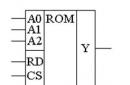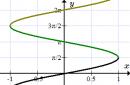El desarrollador coloca las utilidades de fábrica en cualquier "SO"; se pueden marcar (del fabricante del dispositivo, por ejemplo, para la línea telefonos sony Xperia) y estándar para un sistema operativo específico, por ejemplo, Google Services o Google Maps para Android. ¿Es posible eliminar estas utilidades sin dolor para el sistema y cómo hacerlo?
¿Es posible eliminar los programas de fábrica, por qué hacerlo y de qué está lleno?
Las utilidades integradas de Android pueden ocupar demasiado espacio en la memoria del dispositivo. Si necesita instalar algunos nuevo programa, el usuario tiene que eliminar las antiguas utilidades de terceros para liberar algo de volumen. Después de todo, los programas del sistema no se pueden eliminar así; esta opción no está disponible en la configuración.
Además, pueden aparecer errores en el software del sistema; debido a ellos, el sistema operativo deja de funcionar como debería. Constantemente aparece una notificación en la pantalla sobre el problema. Una forma de solucionarlo es eliminar la utilidad problemática.
¿Es posible deshacerse de la aplicación que estaba originalmente en Android? Depende del programa en sí: algunas utilidades son demasiado importantes, no se pueden eliminar. Por lo tanto, primero debe saber si un programa en particular se puede desinstalar o no.
No todas las utilidades integradas se pueden eliminar de un teléfono Android.
Si elimina software importante, enfrentará las consecuencias: el teléfono perderá algunas funciones, dejará de cargarse o se reiniciará constantemente.
Hay varias formas de deshacerse de la utilidad del sistema, pero la mayoría de ellas requieren derechos de root: derechos de administrador de teléfonos inteligentes. Es decir, el usuario en este caso podrá cambiar lo que quiera en el teléfono; la protección interna del sistema no interferirá con él. Sin tales derechos, solo puede deshabilitar el programa en la configuración.
Qué aplicaciones del sistema se pueden eliminar
Las utilidades integradas de Android se dividen en tres tipos:
- Software del sistema. Son necesarios para el trabajo productivo del "OS". Eliminarlos o deshabilitarlos está cargado de las consecuencias que describimos anteriormente.
- Servicios de Google. Puede desactivarlos si usted o el software de terceros que instaló en su teléfono inteligente no los usa. Es posible que no pueda eliminarlos en todos los casos. Si, por ejemplo, elimina Google Maps, no podrá reproducir aplicaciones que requieren navegación (Pokemon GO, por ejemplo).
- Aplicaciones del fabricante del teléfono. La mayoría de ellos se pueden quitar del teléfono. Sin embargo, la eliminación de algunas utilidades aún puede provocar la falla de ciertos nodos del sistema operativo. Por lo tanto, también hay que tener cuidado con ellos.
Antes de decidir eliminarlo, consulte la lista de utilidades en la tabla: seleccione por sí mismo aquellas que se pueden eliminar sin dolor o al menos con un riesgo mínimo del teléfono.
Tabla: utilidades del sistema que se pueden eliminar
| El nombre del programa | Descripción y condiciones de retiro |
| AccuWeatherDaemonService.apk (AccuweatherDaemon.apk (4.x.x)) | A antecedentes actualiza automáticamente el clima en la "pantalla de bloqueo" y el widget del clima. |
| AccuweatherWidget.apk (4.x.x) (AccuweatherWidget_Main.apk (4.x.x)) | Widget meteorológico de Samsung + widget para ello. |
| AllShareCastWidget.apk (4.1.1) | Servicio AllShare (distribuye software instalado y contenido multimedia). |
| RelojAnalógico.apk (RelojAnalógicoSimple.apk (4.1.1)) | Widget de reloj analógico. |
| sintonización de audio.apk | El programa baja el volumen del sonido después de un tiempo en Samsung (absolutamente inútil). |
| Aurora.apk | Fondo de pantalla en vivo. |
| AxT9IME.apk | Teclado Samsung estándar. Se puede eliminar si tiene un teclado de terceros (como SWYPE o Smart Keyboard). |
| BluetoothTestMode.apk | Esta aplicación está diseñada para probar tu Bluetooth. |
| BroadcomMEMSService.apk | El componente responsable de la configuración y operación del chip Broadcom en algunas modificaciones del teléfono SGSIII. |
| Navegador.apk (SecBrowser.apk (4.x.x)) | Un navegador estándar es una aplicación encargada de navegar por la web. Puedes eliminarlo si tienes un navegador de terceros (Opera, Firefox u otros navegadores para Android), pero en algunos casos la eliminación afecta la configuración automática del APN. |
| Calendar.apk y CalendarProvider.apk | Aplicación "Calendario" en algunos firmware. |
| ChocoEUKor.apk | Fuente del sistema integrado. |
| Chrome.apk y ChromeBookmarksSyncAdapter.apk | Navegador Google Chrome. |
| PortapapelesGuardarServicio.apk | Menú adicional con portapapeles de información de texto. |
| ClockPackage.apk | Despertador, temporizador, hora mundial y reloj. Si no usas alternativas, es recomendable dejarlo, porque todo funciona de manera estable y comienza desde una apk. |
| CloudAgent.apk | El componente de servicio de la aplicación en la nube (relacionado con el funcionamiento de DropBox y la nube de Samsung). |
| DescargarProviderUi.apk | El shell de la aplicación de descarga desde el navegador de valores. |
| Dropbox.apk | Dropbox es un servicio de almacenamiento de datos. |
| DSMForwarding.apk | Notificación de cambio de SIM. |
| Correo electrónico.apk y EmailWidget.apk | Cliente de correo POP/IMAP. Si no es necesario, elimínelo. No afecta el funcionamiento de Gmail. |
| EnhancedGoogleSearchProvider.apk | Le permite llamar a la ventana de búsqueda después de presionar el botón "Menú". Por lo general, no se elimina. |
| Intercambio.apk | Cliente MS Exchange. Si se utiliza el correo corporativo y un programador, no se puede eliminar. |
| YouTube.apk | Esta aplicación le permite tener acceso completo a Youtube en lugar de usarlo a través de un navegador. |
| LiveWallpapers.apk y LiveWallpapersPicker.apk | Fondo de pantalla en vivo. |
Tabla: aplicaciones del sistema que no se pueden (!) eliminar
| El nombre del programa | Descripción y posibles consecuencias de la eliminación |
| ApplicationsProvider.apk | Requerido para instalar y quitar programas. |
| AccountAndSyncSettings.apk | Esta aplicación se encarga no solo de sincronizar contactos y calendario, sino también de todo lo relacionado con cuenta Google. Incluso si no sincronizas nada, no lo elimines. |
| BackupRestoreConfirmation.apk | Un componente del sistema para visualizar la confirmación de "copia de seguridad". |
| BadgeProvider.apk | La aplicación es necesaria para que funcionen los SMS y el correo electrónico. La eliminación conducirá a una "caída" de los programas responsables del trabajo. Correo electrónico y mensajes de texto. |
| BestGroupPose.apk | Una biblioteca adicional para la aplicación de cámara de archivo para crear tomas grupales (eliminar el componente puede hacer que la aplicación principal se bloquee). |
| BluetoothServices.apk | Servicio básico de Bluetooth. Deja este archivo si vas a usar bluetooth. La desinstalación hará que todas las aplicaciones de Bluetooth queden inutilizables. |
| Configuración de llamadas.apk | La aplicación básica necesaria para cambiar la configuración de llamadas (llamada en espera, respuesta, etc.). |
| Cámara.apk y CameraFirmware.apk | Esta aplicación es responsable de la cámara. Eliminar solo si hay una alternativa. |
| CapabilityManagerService.apk | El Administrador de compatibilidad de aplicaciones parece iniciarse cada vez que se inicia el dispositivo y verifica la compatibilidad del software instalado con el sistema operativo. |
| CertInstaller.apk | Instala certificados para aplicaciones. |
| Contactos.apk y ContactsProvider.apk | Responsable de la gestión de contactos (contactos, grupos, historial de llamadas, etc.). En caso de eliminación, deberá marcar el número manualmente cada vez. |
| DataCreate.apk | Esta utilidad genera tráfico artificialmente para determinar el ancho de banda entre los dispositivos de transferencia de datos. |
| DefaultContainerService.apk | Desempaqueta las aplicaciones para su instalación. |
| DialertabActivity.apk | Marcador. Incluso si todos sus contactos ya están guardados, no podrá realizar una llamada sin esta aplicación. |
| DownloadProvider.apk | Proporciona la descarga de archivos de forma manual y desde el Market. |
| GoogleApps.apk | archivo básico Google Apps. Requerido para Android Market. |
| GoogleCheckin.apk | Servicio de Consulta de Mercado. |
| GoogleServicesFramework.apk | Proporciona servicios de Google. |
| GoogleSettingsProvider.apk | Configuración de Google. |
| GoogleSubscribedFeedsProvider.apk | Requerido para Android Market. |
| GpsSetup2.apk | Responsable de la configuración del GPS. |
| gtalkservice.apk | La eliminación dará como resultado la inoperancia del "Mercado". |
| JobManager.apk | Administrador de tareas. |
| LogsProvider.apk | Muchos programas dejarán de responder y comenzarán a forzar el cierre. |
| MediaProvider.apk | Necesario para acceder a archivos multimedia y tonos de llamada. |
| PackageInstaller.apk | Proporciona la instalación de la aplicación. |
| Personalización.apk | Personalización de ajustes. |
| SecurityProvider.apk | Cifrado de conexión. |
| ConfiguraciónProveedor.apk | Acepta y aplica la configuración recibida en un mensaje de texto o de servicio. Es mejor dejarlo, porque algunos escribieron sobre la "caída" de los programas después de la eliminación. |
| apagar.apk | Informa sobre batería baja. |
| SpeechRecorder.apk | Graba muestras de voz para probar el reconocimiento de voz. Control de voz los usa |
| SystemUI.apk | Interfaz de usuario (todo lo relacionado con la formación del escritorio, estado de cortinas y barras, etc.). |
| Proveedor de telefonía.apk | Se utiliza para almacenar SMS, contactos y llamadas. |
| vending.apk | Parte del mercado de Android. De hecho, este es el Mercado. |
Eliminamos aplicaciones del sistema sin derechos de root
Muchas utilidades integradas en Android funcionan en segundo plano, ocupando espacio en la memoria RAM. si hay demasiados utilidades de terceros, en el que trabaja, es posible que simplemente no quede suficiente RAM: se "ralentizan", se cierran solos.
Si este es el único problema, no es necesario eliminar aquellas utilidades con las que puede hacer esto. Es suficiente simplemente desactivarlos, y aquí ya no se necesitan derechos de root o desinstaladores de terceros:
- Vaya a la configuración de Android a través del ícono de ajustes en el menú.
- Cambia al bloque con aplicaciones.
Lanzamos una de las secciones llamada "Aplicaciones"
- En la sección "En ejecución", observe las utilidades que actualmente están ocupando memoria RAM.
Descubra qué aplicaciones este momento trabajar en el teléfono
- Encuentre en la pestaña "Todos" una utilidad integrada que no use.
Estamos buscando utilidades que se puedan desactivar en la pestaña "Todas las aplicaciones"
- Haga clic en "Detener" y luego en "Desactivar".
Haga clic en "Detener"
- Si no se puede hacer clic en la tecla de desactivación (gris), no podrá llevarla a cabo sin derechos de root. Y, lo más probable, esto no se puede hacer. Consulte la lista en la sección anterior del artículo. En este caso, solo puede detener temporalmente el proceso.
No se puede hacer clic en la tecla "Desactivar" para todas las aplicaciones integradas
Uso de la utilidad ADB para eliminar aplicaciones sin derechos de root
La utilidad ADB es un producto del desarrollador Shipilov Vitaly. Con su ayuda, puede eliminar la aplicación del sistema en el teléfono desde la PC sin obtener derechos de root. Versión del programa Ejecutar ADB- más ligero, por lo que se recomienda para principiantes. Veamos el procedimiento en detalle:
- Descargue el instalador del sitio del desarrollador (seleccione la versión para Windows 7 y superior, o para XP o Vista).
Descargue la utilidad del sitio web oficial del desarrollador.
- Instalar el programa.
Instala adb run en tu computadora
- Ahora en su teléfono inteligente a través de Play Market, instale la aplicación App Inspector.
Instala App Inspector en tu teléfono
- Vaya a él: busque el software del sistema que desea eliminar. Expanda su menú y recuerde el valor del parámetro Nombre del paquete.
Averigüe el nombre del paquete para el programa que desea eliminar de su teléfono
- Conecte el teléfono inteligente y la PC a través del cable USB. Abra la utilidad ADB Run en su computadora. Introduzca el número 12 para abrir el menú de otros comandos.
En el menú principal de ADB Run escribe 12 y presiona Enter
- Ahora escriba 7 y presione "Enter" de la misma manera.
En la sección Otro comando, ejecute el comando 7
- Como resultado, aparecerá el comando Eliminar paquete de aplicación.
Si aparece la frase Eliminación del paquete de la aplicación, entonces hiciste todo bien
- Escriba el valor para el nombre del paquete que memorizó previamente - presione enter. La utilidad del sistema debe eliminarse.
Ingrese el nombre del paquete del programa que está a punto de desinstalar
Video: cómo eliminar las utilidades del sistema sin derechos de root
Eliminamos programas del sistema usando derechos de root
Dividiremos este método de eliminación en dos etapas: obtener derechos de administrador y la eliminación en sí a través de uno de los programas especiales. Tenga en cuenta que los derechos de root dan total libertad al usuario, pero este es su peligro. Puede eliminar un proceso importante del sistema. Además, estos derechos le privarán servicio de garantía, hará que el dispositivo sea más vulnerable a los virus y, en caso de que las acciones del usuario no tengan éxito, pueden incluso convertir el dispositivo en un "ladrillo".
Cómo obtener derechos de raíz
Comencemos a configurar los derechos de administrador del teléfono:
- Ir al sitio oficial de la utilidad Kingo raíz de Android y haga clic en el botón verde para descargar el instalador. Seguir instrucciones simples asistente de instalación.
Descargue la utilidad Android Root desde el sitio web de Kingo
- En un teléfono inteligente o tableta con Android, vaya a la configuración y en el menú a la sección "Acerca del teléfono". Abra el elemento "Información del dispositivo".
Ve a la penúltima sección en el bloque "Acerca del teléfono"
- Toque el número de compilación o la versión de compilación varias veces rápidamente. Como resultado, debería aparecer un mensaje que indique que se encuentra en la categoría de desarrollador.
En la sección de información, haga clic varias veces en la línea con el número de ensamblaje del teléfono
- El bloque "Para desarrolladores" aparecerá en el menú de configuración; expándalo.
- Activa la opción "Depuración USB".
Habilitar depuración de USB
- Conecte su PC y teléfono a través de un cable USB. Ejecute el programa Kingo Android Root en la computadora en paralelo. Si los dos dispositivos se conectaron correctamente, aparecerá la clave raíz; haga clic en ella.
Haga clic en el botón Root en el menú de utilidades
- Haga clic en Finalizar y reinicie su teléfono.
Haga clic en Finalizar cuando el dispositivo esté rooteado
- Después del lanzamiento, la aplicación SuperSU debería aparecer en el teléfono inteligente.
El menú del teléfono debe tener el ícono de la aplicación SuperSU después de rootear
Comenzamos la eliminación a través de un programa de terceros (desinstalador)
Después de obtener los derechos de root, ya puede proceder a eliminar el software incorporado a través de utilidades de terceros.
Este explorador es el más popular debido a su amplia funcionalidad, así que analicemos la eliminación usando su ejemplo:
- Descargue e instale el programa a través de Play Market.
Instale ES File Explorer en su dispositivo móvil
- Abra la utilidad y toque el icono con tres rayas en la parte superior izquierda. Haga clic en la opción "Root Explorer" en el menú.
Active la opción "Root Explorer" en el menú del programa
- Confirmamos el otorgamiento de derechos de administrador a través de la aplicación SuperSu.
Toca "Dar" en el cuadro de diálogo.
- Lanzamos la sección “Dispositivo” a través del mismo menú.
A almacenamiento local ve a "Dispositivo"
- Vaya a la carpeta Sistema y luego al directorio de la aplicación.
Abra la carpeta Sistema en el Explorador de archivos
- Aparecerá una lista de utilidades integradas o sus carpetas (para versiones de Windows superiores a 5).
Si tiene una versión de Android inferior a 5, habrá archivos en la carpeta
- Seleccionamos la carpeta de la aplicación o su archivo apk u odex; para esto, lo mantenemos presionado con el dedo durante un par de segundos.
Resalte las carpetas de las aplicaciones que desea eliminar
- Debería aparecer una cesta en la parte inferior. Transferimos el icono a esta cesta. Estamos de acuerdo con la eliminación. Repetimos los pasos para todas las demás utilidades integradas inútiles.
Haga clic en "Eliminar" en la barra inferior de la pantalla
Un desinstalador está integrado en ES Explorer, por lo que los programas se pueden desinstalar en esta utilidad de esta manera:
- Otorgamos derechos de root al programa de la manera descrita anteriormente.
- En página de inicio Explorer, haga clic en el directorio Aplicaciones.
En la pantalla de inicio del Explorador de archivos, haga clic en Aplicaciones
- Llamamos al menú con los tipos de programas y seleccionamos "Sistema".
Seleccione los programas del sistema en el menú desplegable
- Estamos buscando una utilidad innecesaria: tóquela.
Toque el programa con el dedo
- En el cuadro de diálogo, seleccione desinstalar.
Confirme la desinstalación en la ventana
- Comenzará la eliminación de la utilidad del sistema; espere a que se complete.
"Android" le mostrará el proceso de desinstalación del programa
Es bastante fácil trabajar con la aplicación. No es necesario abrir carpetas manualmente, todos los programas ya están disponibles en forma de lista, como en la configuración del teléfono:
- Ponemos Root Uninstaller en tu "Android" a través de Mercado de juego.
Instale la utilidad Root Uninstaller en su teléfono inteligente
- Después del primer lanzamiento, la aplicación requerirá derechos de administrador, los proporcionamos.
- Vamos a la sección con aplicaciones del sistema (System apps). Elija una utilidad.

Esto le puede pasar a cualquiera: cuando intenta eliminar la aplicación, resulta que es imposible eliminarla. Y en este caso, no estamos hablando de una aplicación integrada en el firmware, que no se puede eliminar sin derechos de root, sino de la más común, que instaló en su dispositivo.
Por ejemplo, hace un tiempo hablamos y mostramos una aplicación llamada Desbloqueo de volumen, gracias a la cual puedes encender el dispositivo presionando el botón para subir el volumen. Al ejecutarse, la aplicación recibe derechos de administrador, por lo que no se puede desinstalar de forma sencilla. Y así es como se ve: lo mostraremos claramente.
Entramos en la configuración y buscamos la sección "Aplicaciones".

Aquí vemos una lista de aplicaciones. Seleccione el deseado (en nuestro caso, Desbloqueo de volumen).

Y ¿qué vemos? Así es, el botón "Eliminar" está inactivo.

Si te enfrentas a un problema similar, no importa, se puede solucionar. Para hacer esto, vaya a Google Play y escriba en la búsqueda la palabra "eliminar" (sin comillas) o desinstalador. Seleccione una aplicación de Rhythm Software e instálela. esto es extremadamente pequeño aplicación gratis, que ni siquiera requiere la concesión de derechos adicionales.

Después de instalar la aplicación, ábrala y verá una lista de todos aplicaciones instaladas. Seleccionamos la deseada tocándola una vez, y luego hacemos clic en el botón "Eliminar aplicaciones seleccionadas", que se encuentra en la parte superior de la pantalla.

Estamos de acuerdo con la eliminación y vemos una ventana frente a nosotros, en la que está escrito: “Es imposible eliminar el paquete, porque seleccionado para la administración del dispositivo". Haga clic en "Configuración de administración".

Se abre una ventana, en ella desmarcamos la aplicación.

En la nueva ventana, deshabilite los derechos de administración de la aplicación haciendo clic en el botón "Deshabilitar".

Después de eso, llegamos a la página de la aplicación y vemos que el botón "Eliminar" está activado.

Haga clic en él y la aplicación se elimina.
Por supuesto, de esta manera puedes eliminar aplicaciones de virus que no se pueden eliminar de la forma habitual. Se requieren derechos de root para desinstalar aplicaciones del sistema.
segunda forma
Por este método, agradecemos al usuario con el apodo de Android, quien en los comentarios sugirió un método menos complicado para eliminar dichas aplicaciones. Habló sobre un método diferente que requiere habilitar la depuración de USB. Un usuario con el apodo de Valery dijo que puede usar este método sin depuración de USB, por lo que agradece. Y sin embargo mostramos un ejemplo con depuración USB- por si acaso. Le recomendamos que abra inmediatamente la sección "Seguridad" (consulte las últimas tres capturas de pantalla) y, si esto no ayuda, intente habilitar la depuración de USB.
Ir a la configuración. Aquí, busca la sección "Acerca del teléfono" (o "Acerca de la tableta").


Después de abrir esta sección, aparecerá en la configuración:

Ingrese y marque la casilla junto a Depuración USB.


Aquí verá una marca de verificación en una aplicación que no se elimina de la forma habitual.

Simplemente desmarque la casilla, luego haga clic en Desactivar.

Ahora la aplicación se puede desinstalar de la forma habitual.
Hoy en día, todas las personas descargan constantemente algunas aplicaciones nuevas en su teléfono o tableta, pero siempre llega un punto en el que se vuelve simplemente innecesario. Entonces surge la pregunta, cómo eliminar la aplicación del teléfono Android. Y se puede hacer completamente diferentes caminos Sin embargo, es importante recordar que algunas aplicaciones tienden a dejar archivos adicionales que se consideran basura.
Al mismo tiempo, puede eliminar esta o aquella aplicación sin una urna para el sistema telefónico principal. Es decir, no solo puede eliminar la aplicación en sí, que ya no necesita, sino también los archivos que pueden obstruir la memoria de su dispositivo. Además, utilizando un método u otro, puede averiguar fácilmente cómo eliminar un acceso directo de su teléfono, así como ciertos aplicaciones ocultas, que también puede sobrecargar su dispositivo. Por cierto, la eliminación implica la destrucción de archivos no solo de la tarjeta de memoria, sino también de memoria interna teléfono o tableta.
¿Por qué es necesario eliminar las aplicaciones de Android?
Muchos usuarios se preguntan por qué es necesario eliminar aplicaciones de Android. ¿Qué ventajas tiene la limpieza periódica si hay suficientes aplicaciones en el teléfono para que la memoria no se llene del todo? De hecho, este proceso es extremadamente necesario para un teléfono normal, ya que lo ayuda a mantener su rendimiento. Además, los beneficios de eliminar aplicaciones innecesarias, o aquellos programas que ya no usas, son los siguientes:
- Si no limpia la memoria y no elimina archivos innecesarios, entonces el teléfono no responde a sus acciones tan rápido como antes. De vez en cuando, el teléfono puede ralentizarse un poco, y si su memoria está obstruida con una variedad de archivos extraños, puede llegar al punto en que el dispositivo comience a congelarse tanto que necesitará reiniciar el sistema para recuperarlo. a la vida.
- Naturalmente, la disponibilidad de memoria en el propio teléfono se convierte en la piedra angular en este caso. Es decir, si no borra la memoria periódicamente, simplemente puede desbordarla en su teléfono, lo que significa que no solo no podrá descargar nuevas aplicaciones en su teléfono, sino incluso actualizar las anteriores. El hecho es que las actualizaciones también requieren una cierta cantidad de espacio libre, por lo que simplemente te privas de la oportunidad de descargar las aplicaciones que realmente necesitas debido a que la memoria de tu dispositivo está llena de archivos innecesarios.
- Una vez que elimine todos los archivos innecesarios, puede concentrarse en las aplicaciones que realmente usa. Además, no perderá su precioso tiempo en programas de entretenimiento inútiles, por lo que podrá hacer cosas más útiles.
- Actualmente, existe una tendencia tal que cuando descarga una aplicación, también descarga anuncios junto con ella, que aparecerán periódicamente cuando use este programa. Por esta razón, su dispositivo se ralentizará ligeramente durante el funcionamiento, incluso si no enciende la aplicación. Al mismo tiempo, es absolutamente imposible deshacerse del programa, excepto para eliminar la causa de su aparición, es decir, directamente la aplicación por la que apareció.
¿Cómo puedo eliminar una aplicación de mi teléfono?

Cuando hace preguntas sobre la desinstalación de programas, probablemente esté interesado en cómo eliminar la aplicación VK de su teléfono u otra aplicación red social o mensajero. Sucede que solo hay que quitar la aplicación y volver a descargarla, porque antes no funcionaba correctamente o se perdía la configuración por accidente. De hecho, puedes eliminar una red social o messenger de la misma forma que cualquier otra aplicación. Hay varios métodos para borrar una aplicación de la memoria de su teléfono.
A través del administrador de aplicaciones estándar
Para utilizar el administrador de aplicaciones estándar, primero debe encontrarlo a través del menú del programa. No se encuentra como una opción separada en el teléfono, sino que se encuentra dentro de la configuración. Entonces, primero debemos ir a la configuración del teléfono y hacer clic en su icono. A continuación, debe hacer lo siguiente:
- Una vez que haya encontrado el administrador de aplicaciones en la configuración, debe ir a la siguiente pestaña, que se llamará "aplicaciones".
- En la sección de aplicaciones, puede encontrar el programa que necesita y abrir información que le indicará exactamente dónde se encuentra el programa, cuánto espacio ocupa en la tarjeta de memoria o en la memoria del teléfono. Además, puede averiguar no solo estos datos, sino también cuánto caché contiene este programa, cuántos datos se utilizan en el sistema operativo.
- Puede elegir no desinstalar la aplicación si necesita liberar memoria en su dispositivo. Será suficiente usar una función como suspender una aplicación. Simplemente presione la tecla correspondiente después de que se abra la aplicación, y luego simplemente mueva esta aplicación a la memoria interna del teléfono o a la tarjeta de memoria, según exactamente en qué desee liberar memoria.
- Sin embargo, si desea desinstalar la aplicación, simplemente presione el botón justo debajo de la tecla de detención del programa, que se llamará: desinstalar el programa. Después de eso, comenzará el proceso de eliminación, por lo que no se recomienda cerrar esta ventana o, mejor aún, no usar el teléfono mientras el proceso de eliminación está en curso.
Recuerda que para desinstalar aplicaciones de forma masiva, configuración por defecto en el teléfono no es suficiente, es necesario programa especial. A través de la configuración del teléfono, puede eliminar literalmente varios programas y aún no puede eliminar todo el resto del dispositivo a la vez.
Cómo desinstalar una aplicación con CCleaner

Esta es una aplicación más limpia que lo ayudará a eliminar no solo las aplicaciones innecesarias rápidamente, sino que también se asegurará de que todos los archivos innecesarios también se borren de su dispositivo. Por ejemplo, muchas personas se preguntan cómo eliminar un acceso directo en Android. Este programa también ayudará con esto.
Para eliminar una aplicación que no necesita de su teléfono usando este programa, solo siga algunos pasos elementales:
- Primero debe ir a Playmarket y descargar esta aplicación. Por cierto, pesa bastante, ya que su especialización incluye solo revisar el teléfono en busca de basura, así como destruir todos los programas que se han vuelto innecesarios para usted.
- Abrimos el menú principal de la aplicación y luego vamos a una pestaña especial llamada "Administración de aplicaciones".
- En esta subsección, puede ver todas las aplicaciones que está utilizando actualmente, así como aquellas que están en modo deshabilitado. Además, tienes la oportunidad de ver Requisitos del sistema un programa en particular, así como cuánto espacio interno ocupa un programa en particular. Luego deberá seleccionar la sección que necesita. Si aún desea desinstalar el programa, vaya a la pestaña especial para eliminar aplicaciones.
- Tan pronto como haga clic en una aplicación en particular, verá no solo su nombre, sino también su tamaño, por lo que en esta sección también puede encontrar la información que necesita sobre una aplicación en particular. A continuación, seleccione aquellos elementos que desea eliminar.
- Una vez que haya seleccionado todo lo que ya no necesita, simplemente muévalo a la papelera. Para hacer esto, simplemente haga clic en el icono de la papelera.
- El programa le pedirá que confirme que realmente desea eliminar este programa. Confirme su decisión y luego espere hasta que el programa complete el proceso de desinstalación.
Las ventajas de este programa son que con la ayuda de dicho programa y su funcionalidad, puede eliminar aplicaciones no una a la vez, sino varias a la vez. Para hacer esto, simplemente seleccione la cantidad de elementos que, en su opinión, ya no son necesarios. Por cierto, esta aplicación no solo puede ayudarlo a deshacerse de los programas en general, sino que también puede usarse para limpiar periódicamente el sistema. Para hacer esto, solo abra el programa de vez en cuando y haga clic en el botón para una verificación rápida o completa del dispositivo.
¿Cómo puedo eliminar un programa de mi teléfono usando Clean Master?
Este programa es tan efectivo para desinstalar aplicaciones innecesarias como el anterior. Además, puede usarlo para limpiar archivos innecesarios y basura acumulada. La basura a menudo incluye elementos como archivos temporales que por alguna razón permanecen en la memoria del teléfono y simplemente ocupan espacio adicional, así como varios duplicados y otros archivos que sobran del uso de ciertas aplicaciones. Sucede que el programa simplemente “olvida” destruir esos archivos que usaba antes, pero ahora ya no los necesita. Para esto, es necesario verificar periódicamente si hay escombros, de lo contrario, su dispositivo simplemente se negará a trabajar para usted en el futuro.
en funcionalidad esta aplicación eliminación por lotes incluida programas innecesarios, y además con ella puedes mover aplicaciones de una tarjeta de memoria a la memoria interna y viceversa. Es gracias a esta opción que podrá distribuir la memoria a su disposición de tal manera que no se sobrecargue demasiado en ningún medio en particular. Por esta razón, para desinstalar el programa en su dispositivo, simplemente siga las instrucciones a continuación:
- Similar a la aplicación anterior, abra Playmarket y descargue la aplicación. Vale la pena señalar que también pesa bastante, por lo que no debe preocuparse por quedarse sin memoria interna en el caso de que la cantidad de espacio libre no sea muy grande.
- Tan pronto como inicie la aplicación, puede presionar inmediatamente el botón de inicio para verificar cómo su dispositivo está saturado con una variedad de archivos adicionales. Después de eso, por cierto, no olvide verificar cuánto espacio del teléfono se ha liberado, ya que esto será de gran ayuda para verificar la efectividad de la aplicación. El hecho es que a veces los programas pueden instalarse incorrectamente debido a la falta de la cantidad de memoria necesaria.
- Después de eso, vaya a la sección de herramientas, y desde allí deberá ir a una pestaña adicional llamada administrador de aplicaciones.
- Tan pronto como haga esto, el sistema le pedirá que confirme la necesidad de eliminar programas, y para ello deberá permitir que la aplicación acceda a estos mismos programas. Simplemente haga clic en el botón Permitir en la ventana emergente y vaya directamente a la eliminación.
- En el administrador, deberá marcar las casillas de las aplicaciones que desea eliminar y luego hacer clic en el ícono de la papelera o simplemente presionar la tecla Eliminar.
- Una vez que haya hecho clic en el botón de desinstalación, deberá confirmar que desea desinstalar las aplicaciones seleccionadas. Recuerda que el sistema siempre te pedirá que confirmes tus acciones, ya que borrar tal o cual aplicación es cuestión de cinco segundos, pero será casi imposible de restaurar, sobre todo si había algún dato ahí.
- En el caso de que no esté seguro de querer eliminar este o aquel programa, simplemente haga clic en el botón cancelar y luego elimine solo aquellas aplicaciones que definitivamente ya no necesita.
Cómo desinstalar aplicaciones con System App Remover Pro
También puede usar este programa, que también se puede descargar a través de Playmarket. Para eliminar todos los programas innecesarios de su teléfono usándolo, después de que la aplicación se haya instalado correctamente, siga algunos pasos elementales.
Las aplicaciones para dispositivos móviles basadas en el sistema operativo Android tienen el formato App, y son, en esencia, software instalado directamente en disco duro teléfono inteligente, incluso si los archivos de instalación están en la tarjeta de memoria. En este sentido, la eliminación de dichos programas puede presentar algunas dificultades, ya que para liberar la máxima cantidad de memoria, no basta con eliminar el acceso directo y el archivo de instalación, sino que también es necesario borrar el caché, eliminar todos los datos guardados por la aplicación. ¿Cómo eliminar permanentemente las aplicaciones eliminadas en Android?
¿Cómo desinstalar una aplicación de Android?
¿Cómo desinstalar una aplicación en un teléfono Android? Hay dos formas principales de hacer esto de la manera más simple y rápida:
- Utilice el administrador de aplicaciones predeterminado de su sistema operativo en su dispositivo móvil.
- Descargue, instale y use programas de terceros para eliminar aplicaciones innecesarias y todo rastro de ellas en su dispositivo móvil.
El primer método es bueno porque no requiere la participación de otros programas de terceros, que no solo reduce la probabilidad de que un virus ingrese a un dispositivo móvil, sino que también es especialmente importante cuando las aplicaciones deben eliminarse simplemente porque la memoria está llena y simplemente no hay dónde colocar una nueva aplicación.
Una desventaja significativa del método es el ahorro de datos residuales de la aplicación, que también ocupan espacio, y la incapacidad de eliminar una serie de programas de desarrollo preinstalados.
En cuanto al segundo método, su principal ventaja es la facilidad de uso, la capacidad de eliminar todos los rastros de la aplicación de la memoria del teléfono. Algunos incluso le permiten eliminar el software del paquete básico para desarrolladores.
Administrador de aplicaciones estándar
Primero, consideremos la técnica más simple que no requiere la participación de programas de terceros. Es suficiente usar los recursos disponibles de su dispositivo. Proceda de acuerdo con el algoritmo:

Paso 1. Desbloquea tu dispositivo móvil. En el modo de pantalla de inicio, deslice hacia abajo desde la parte superior, lo que abrirá el menú principal superior. En este menú, en la mayoría de las versiones del sistema operativo, hay un botón de Configuración (un ícono con herramientas o un engranaje): tóquelo.

Paso 2 La sección de configuración de su dispositivo móvil. Encuentre la sección Dispositivo en él: contendrá la subsección Aplicaciones, en la que debe tocar.

Paso 3 Abrirá Lista llena aplicaciones en su dispositivo. Usando las pestañas o la lista desplegable de secciones (dependiendo de la versión de firmware del dispositivo), vaya a la sección donde se encuentra el software que va a eliminar (Todas las aplicaciones, Descargadas, Activas, Deshabilitadas, etc.). Toque el nombre del programa que ya no necesita.

Etapa 4 Se abrirá la página de la aplicación, donde puede eliminarla; para esto, debe encontrar el botón correspondiente. Dependiendo de la versión de Android y el shell, se puede ubicar tanto en la parte superior como en la inferior de la pantalla; haga clic en él. Si no hay un botón Eliminar en la página de la aplicación, entonces este software es del paquete de desarrollador básico preinstalado y no se puede eliminar (alternativamente, puede detenerlo, lo que no permitirá que cargue el procesador, pero aún así no lo liberará). memoria).

Paso 5 Después de hacer clic en el botón correspondiente, aparecerá una ventana emergente en la que deberá confirmar su decisión de eliminar. Después de eso, comenzará el procedimiento de desinstalación, que puede demorar varios minutos, según la cantidad de software. Después de eso, puede verificar inmediatamente el estado de la memoria y ver que parte de ella se ha liberado.
De esta manera, el archivo de instalación del software, su carpeta, etc. se eliminan, sin embargo, el caché aún puede ocupar memoria. Solo puede deshacerse del software que usted mismo descargó e instaló de esta manera.
Ccleaner - limpieza final de archivos borrados
El programa está diseñado para la limpieza completa y de alta calidad del teléfono inteligente de programas innecesarios, su caché y archivos residuales, rastros en el sistema operativo. Puede descargar el software ingresando su nombre en el cuadro de búsqueda de Play Marketa o desde el sitio web oficial. Usa el programa así:

Paso 1. Inicie desde el acceso directo del escritorio. Abrirá Pantalla principal software, que mostrará el estado de la memoria del dispositivo y el proceso de escaneo que determina la presencia archivos basura y programas Busque el botón con tres líneas horizontales paralelas en la esquina superior izquierda de la pantalla; haga clic en él.

Paso 2 Se abrirá el menú de la funcionalidad principal del software. Seleccione la sección Administrador de aplicaciones en él, que abrirá una lista de todos los programas instalados en su teléfono.

Paso 3 Preste atención a las pestañas en la parte superior de la pantalla, en las que las aplicaciones se dividen en sistema, instaladas y deshabilitadas. Vaya a la pestaña que contiene software innecesario y haga clic en el botón con la imagen de una papelera en la esquina inferior derecha. Luego, una por una, seleccione todas las aplicaciones que desea eliminar.
Tenga en cuenta que después de la instalación, este software se ejecuta constantemente en segundo plano, a menos que se le obligue a detenerse a través de Configuración. Por lo tanto, si tiene un dispositivo débil o va a utilizar programas que consumen muchos recursos, deténgalo a la fuerza.
Maestro Limpio
Puede descargar este programa desde el enlace, y en muchos teléfonos está preinstalado. Considere las reglas para usar el software:

Paso 1. Inicie el software desde el acceso directo en el escritorio del dispositivo. Verá cuatro iconos en la parte inferior de la pantalla de inicio. En la esquina inferior derecha está el botón Aplicaciones; haga clic en él.

Paso 2 Verá una lista de aplicaciones instaladas en el dispositivo. En la parte superior hay dos botones: Eliminar y Copia de seguridad (retroceder): toque la eliminación.

Paso 3 Ahora haga clic en las casillas de verificación a la derecha de los nombres de las aplicaciones y luego en el botón rojo Desinstalar. Espere a que finalice el proceso de desinstalación.
La principal ventaja de este software es que te permite desinstalar muchas aplicaciones a la vez.
Eliminar aplicaciones del sistema con System App Remover
Cómo borrar aplicaciones innecesarias en Android, si fueron preinstalados por el desarrollador y en formas estándar no se borran? Esto requiere un software especializado, que se puede descargar o. Úsalo así:

Paso 1. Inicie desde el acceso directo del escritorio. Verá que hay dos botones en la parte inferior de la pantalla: aplicaciones comunes y aplicaciones del sistema. Si necesita eliminar el software preinstalado, haga clic en el botón Sistema.

Paso 2 Se abrirá una lista de aplicaciones del sistema instaladas en su teléfono inteligente. Encuentre lo que ya no necesita y tóquelo; esto iniciará el proceso de eliminación.
Un inconveniente importante de la aplicación es que para su funcionamiento es necesario tener derechos de root en el dispositivo.
Qué aplicaciones se pueden desinstalar
Cualquier software que descargó e instaló usted mismo, así como algunos programas del paquete de desarrollador preinstalado (diferente, según la versión del sistema operativo), del que no depende el funcionamiento de todo el sistema, está sujeto a simples eliminación utilizando los recursos integrados de la tableta.
No puede eliminar ningún software de esta manera, del cual depende el funcionamiento del dispositivo y la mayoría de las aplicaciones de Google preinstaladas. Y también de esta manera no puede eliminar las actualizaciones; aquí solo ayudará una reversión a un punto de restauración del sistema o a la configuración de fábrica.
Al atraer programas de terceros, como en los ejemplos anteriores, puede eliminar cualquier aplicación, incluidas las de Google. Pero esto debe hacerse con cuidado: es importante no borrar las utilidades de esta manera, sin las cuales su teléfono inteligente no podrá funcionar.
Durante el funcionamiento de un teléfono inteligente o tableta Android, el usuario se enfrenta a la necesidad de eliminar aplicaciones innecesarias. Considere 4 maneras simples como eliminar aplicaciones en android. Averigüemos por qué quedan algunos archivos después de desinstalar programas, cómo afecta esto al funcionamiento del dispositivo y cómo limpiar la basura innecesaria del sistema.
Método 1: eliminar aplicaciones de Android a través de Play Market.

La tienda de aplicaciones de Google Play sirve no solo para instalar, sino también para eliminar programas. Para hacer esto, debe realizar una serie de pasos simples:
- Abra la aplicación Play Market en su teléfono inteligente o tableta.
- En la esquina superior izquierda, haga clic en el botón en forma de tres rayas.
- En la ventana que aparece, seleccione "Mis aplicaciones y juegos".
- Abra la aplicación y haga clic en el botón Eliminar.
Ventajas principales:
- Una manera fácil de desinstalar aplicaciones de su teléfono.
Principales desventajas:
- Play Market requiere Internet móvil o inalámbrico para funcionar.
- No puede desinstalar varias aplicaciones a la vez.
- Los programas instalados desde fuentes desconocidas no se muestran.
Método 2: eliminar aplicaciones en Android a través del menú de aplicaciones.
La forma estándar de desinstalar aplicaciones no deseadas en Android con unos pocos toques es desde el menú de aplicaciones. Para hacer esto, abra el menú con programas instalados, mantenga presionado el acceso directo y luego transfiéralo al icono de la papelera en la parte superior de la pantalla. El sistema le pedirá confirmación de la acción, luego de lo cual la aplicación desaparecerá.

¡Nota!
Solo los accesos directos se eliminan del escritorio acceso rapido a las aplicaciones y los programas permanecen en el sistema. La excepción son los shells, donde se combinan el escritorio y el menú de la aplicación.
Ventajas principales:
- Elimina aplicaciones de tu teléfono en tres clics.
- No se requieren servicios de Internet y Google.
Principales desventajas:
- No hay forma de desinstalar varias aplicaciones innecesarias a la vez.
Método 3: elimine aplicaciones de Android a través del menú de configuración.
Otra forma fácil de desinstalar aplicaciones es a través del menú de configuración, donde el usuario también puede borrar el caché, los datos, detener y deshabilitar programas. Para hacer esto, debe abrir la sección correspondiente de su teléfono inteligente o tableta y seleccionar el elemento "Aplicaciones". A continuación, seleccione una utilidad innecesaria de la lista y haga clic en el botón correspondiente en la ventana que aparece.

Cabe señalar que detener el programa es una medida temporal, y si es necesario Sistema operativo recargará el programa en la memoria. Y aplicaciones del sistema no se puede desinstalar sin derechos de root (derechos de administrador), por lo que todo lo que queda es deshabilitar la aplicación. El programa desaparecerá del menú de la aplicación, pero seguirá funcionando si es necesario para el funcionamiento del sistema operativo.
Ventajas principales:
- No se requiere una cuenta de Internet o Google para desinstalar.
- Una forma de detener y deshabilitar programas. Posibilidad de limpiar y desinstalar la aplicación.
- Información sobre el espacio en disco utilizado.
Principales desventajas:
- No se admite la eliminación por lotes de aplicaciones.
- No puede desinstalar la aplicación predeterminada, incluso si obtiene la raíz.
Método 4: elimine aplicaciones de Android a través de programas de terceros.
Las entrañas de Play Store contienen muchas utilidades para trabajar con aplicaciones. Por ejemplo, el programa AppMgr III realiza una limpieza por lotes del caché o los datos de las aplicaciones instaladas, se mueve a una tarjeta de memoria y elimina aplicaciones. Y si le das la utilidad derechos de root, la eliminación y el movimiento se realizan con un solo clic, lo que ahorra mucho tiempo. Y, por ejemplo, Titanium Backup puede congelar y restaurar cualquier aplicación, lo cual es útil después de un restablecimiento de fábrica.
Ventajas principales:
- Gestión de aplicaciones por lotes.
- Opción borrar caché.
- La capacidad de trabajar sin Internet.
- La capacidad de eliminar aplicaciones del sistema en Android, sujeto a derechos de root.
Principales desventajas:
- El software gratuito tiene una funcionalidad limitada o contiene anuncios.
Limpieza de archivos residuales
Algunas aplicaciones dejan archivos residuales (basura del sistema) después de la desinstalación. Por regla general, se trata de archivos de registro, carpetas vacías, copias de seguridad datos o caché. En total, dichos datos ocupan algo de espacio en la memoria y también reducen el rendimiento del dispositivo. Hay dos formas de limpiar la basura del sistema: manual o automáticamente.
La limpieza manual requiere apertura administrador de archivos. Luego verifique la partición de la unidad interna y la carpeta Android \ data o Android \ obb. Después de eliminar carpetas y archivos vacíos ya aplicaciones remotas. Este método requiere más tiempo y experiencia por parte del usuario, pero la probabilidad de eliminar accidentalmente archivos importantes es menor.
Tomar ventaja limpieza automática de la basura del sistema, descargue e instale la aplicación Clean Master o CCleaner de forma gratuita. Seleccione el elemento de limpieza de basura, espere a que finalice el proceso de escaneo y decida eliminar los archivos. Este método es simple y requiere menos tiempo, pero el riesgo de eliminar datos útiles es mayor.
Instrucciones en video sobre cómo eliminar una aplicación de Android d